BIOS (Basic Input/Output System) – это небольшая программа, которая отвечает за запуск и проверку компонентов компьютера. BIOS на ноутбуке Asus имеет свои заводские настройки, влияющие на работу устройства. Настройка BIOS важна для максимальной производительности и стабильной работы системы.
В этой статье мы рассмотрим, как настроить BIOS на ноутбуке Asus на заводские настройки. Заводские настройки BIOS гарантируют стандартные настройки и совместимость с оборудованием по умолчанию.
Включите ноутбук Asus и нажмите определенную клавишу (обычно F2 или Delete), чтобы войти в BIOS.
Шаг 2:
Откроется основное меню BIOS с доступными настройками.
Шаг 3:
Найдите "Load Default Settings" или похожую функцию, выберите ее и подтвердите выбор. BIOS вернется к заводским настройкам.
Настройка BIOS на ноутбуке Asus:
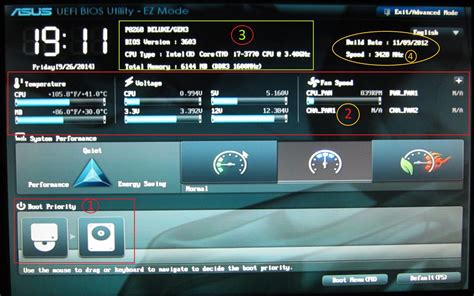
Рассмотрим, как настроить BIOS на ноутбуке Asus для оптимизации работы.
Перезагрузите ноутбук Asus и нажмите клавишу F2 или Delete на клавиатуре, чтобы войти в BIOS.
Шаг 2:
В разделе "Main" вы можете увидеть информацию о вашем ноутбуке, такую как модель, серийный номер и версию BIOS. Здесь вы также можете включить или выключить определенные функции, такие как система безопасности и сетевые настройки.
Шаг 3:
В разделе "Advanced" вы найдете расширенные настройки BIOS. Здесь вы можете изменить порядок загрузки устройств, включить или отключить встроенные устройства или настроить параметры питания.
Шаг 4:
В разделе "Security" можно настроить функции безопасности, такие как парольный доступ к BIOS или защиту от загрузки с внешних устройств. | |
Шаг 5: | Раздел "Boot" позволяет настроить параметры загрузки ОС, выбрать устройство для загрузки (например, жесткий диск или USB-флешка) и настроить опции загрузки. |
Шаг 6: | После настроек необходимо сохранить и выйти из BIOS. Перейдите в раздел "Exit" и выберите "Save Changes and Exit". |
Обратите внимание, что каждая модель ноутбука Asus может иметь немного отличающийся интерфейс BIOS. Рекомендуется ознакомиться с документацией к своей конкретной модели ноутбука Asus для получения точной информации о настройках BIOS.
Заводские настройки
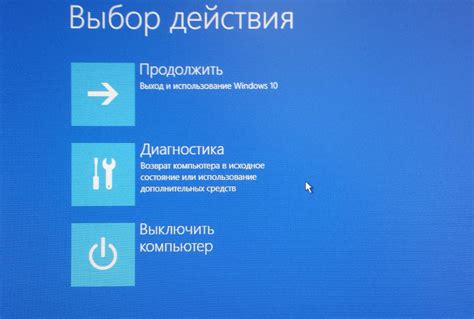
Если вы решили изменить заводские настройки BIOS, вам необходимо знать, каким образом это сделать. Процесс может отличаться в зависимости от модели ноутбука Asus, поэтому рекомендуется обратиться к документации или руководству пользователя для получения подробной информации.
Однако, если вам нужно вернуться к заводским настройкам BIOS, вы можете выполнить следующие шаги:
- Перезагрузите ноутбук и нажмите клавишу F2 или Delete, чтобы войти в BIOS.
- В меню BIOS найдите раздел, связанный с настройками, такие как "Settings" или "Options".
- Найдите опцию "Restore Defaults" или "Load Default Settings".
- Выберите эту опцию и подтвердите свой выбор.
- Сохраните изменения и выйдите из BIOS, нажав клавишу F10 или выбрав соответствующую опцию в меню.
После выполнения этих шагов BIOS будет восстановлен к заводским настройкам. Это может быть полезно, если вы ошиблись при изменении настроек BIOS или хотите вернуть ноутбук в исходное состояние.
При восстановлении заводских настроек BIOS все пользовательские настройки будут удалены, и их придется настраивать заново. Предварительно сохранив важные настройки или данные, если необходимо.
Инструкция
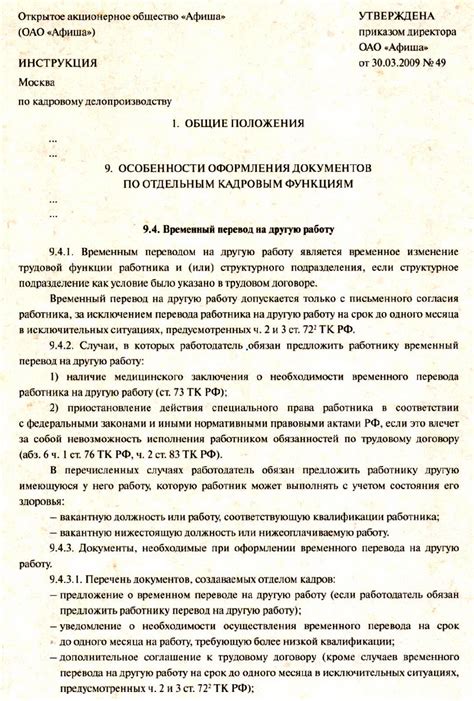
Для настройки BIOS на ноутбуке Asus вам потребуется войти в BIOS и выбрать опцию "Load Setup Defaults" или "Сбросить настройки". Подтвердите восстановление заводских настроек, если система запросит ваше подтверждение.
Шаг 4. Перезапустите ноутбук, чтобы завершить процесс сброса настроек.
Теперь BIOS на вашем ноутбуке Asus будет настроен в соответствии с заводскими параметрами. Запомните, что изменение настроек BIOS может повлиять на работу системы, поэтому будьте аккуратны и не меняйте параметры, если не уверены в своих действиях.